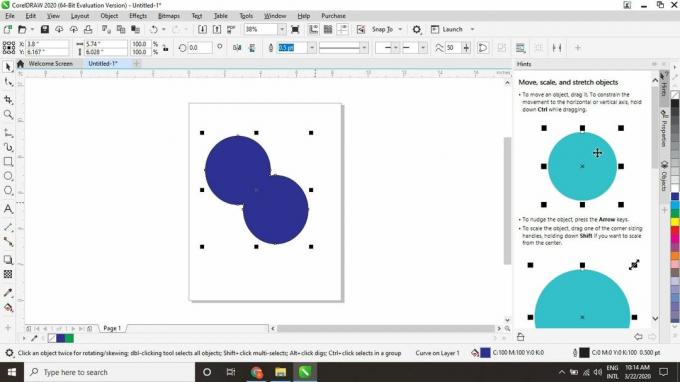Při exportu znaků pro a písmo v CorelDRAW musí být každé písmeno nebo symbol jeden objekt. Zde je způsob, jak kombinovat více tvarů v CorelDRAW, abyste s nimi mohli zacházet jako s jedním objektem.
Pokyny v tomto článku platí pro grafickou sadu CorelDraw 2020, ale většina informací platí také pro starší verze CorelDRAW.
Seskupení vs. Kombinace vs. Svařovací předměty
Zatímco můžete seskupovat objekty pomocí klávesové zkratky Řízení+G, musíte použít zkratku Řízení+L kombinovat objekty. Seskupení umožňuje dočasně považovat více objektů za jeden; česání činí účinek trvalým.
Když však zkombinujete dva překrývající se objekty, dostanete „díru“, kde se objekty překrývají. To může být to, co chcete, a je to užitečné pro některé typy grafiky. Pokud to však není to, co jste zamýšleli, budete muset svařit překrývající se objekty.

Mac uživatelé by měli nahradit Řízení klíč s Příkaz při používání klávesových zkratek.
Jak kombinovat objekty v CorelDRAW
Zatímco příkaz kombinovat může zanechat díry v překrývajících se objektech, můžete kombinovat sousední (nepřekrývající se) objekty:
-
Vybrat Vyberte nástroj.
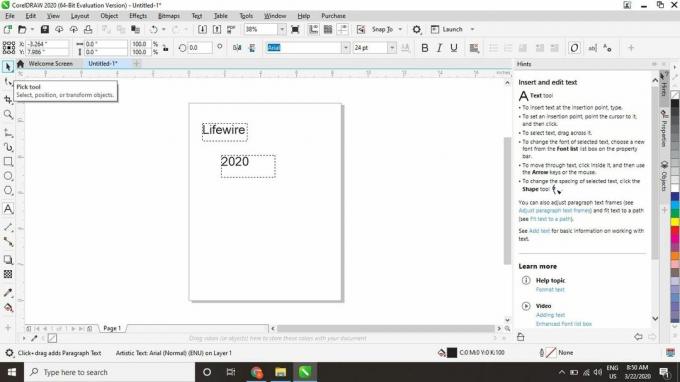
-
Kliknutím a tažením nakreslete rámeček kolem objektů, které chcete kombinovat, a poté stiskněte Řízení+L na klávesnici.

Vybrané objekty můžete také kombinovat výběrem Objekt > Kombajn z horního hlavního panelu.
-
Dva objekty se stanou jedním. Možná budete muset rozbalit zobrazení, abyste viděli celý nový objekt.
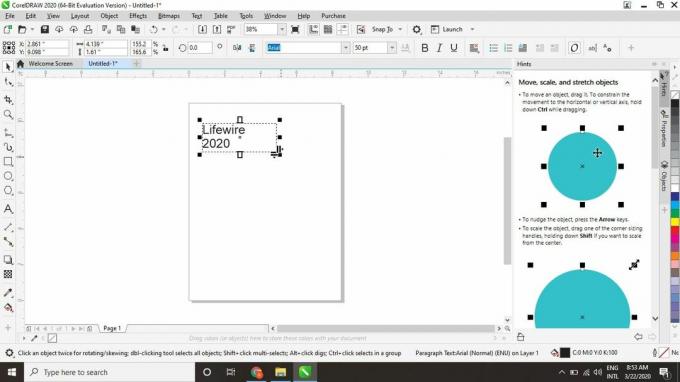
Nyní můžete upravovat podobné kombinované objekty jako celek. Pokud jste například zkombinovali více textových polí, textový nástroj s nimi bude zacházet jako s jedním blokem textu.

Jak svařovat překrývající se objekty
Příkaz weld pracuje s překrývajícími se i sousedními (nepřekrývajícími se) objekty:
-
Vybrat Vyberte nástroj a vyberte první objekt.

-
Podržte Posun klíč a vyberte druhý objekt.

-
Vybrat Objekt > Tvarování > Svar na horním hlavním panelu.

Když svaříte objekty různých barev, získají barvu posledního vybraného objektu. Například pokud máte překrývající se zelené a modré kruhy, výběrem zeleného a modrého kruhu se celý objekt změní na modrou. Pokud chcete, aby byl nový objekt zelený, vyberte nejprve modrý kruh a poté zelený.